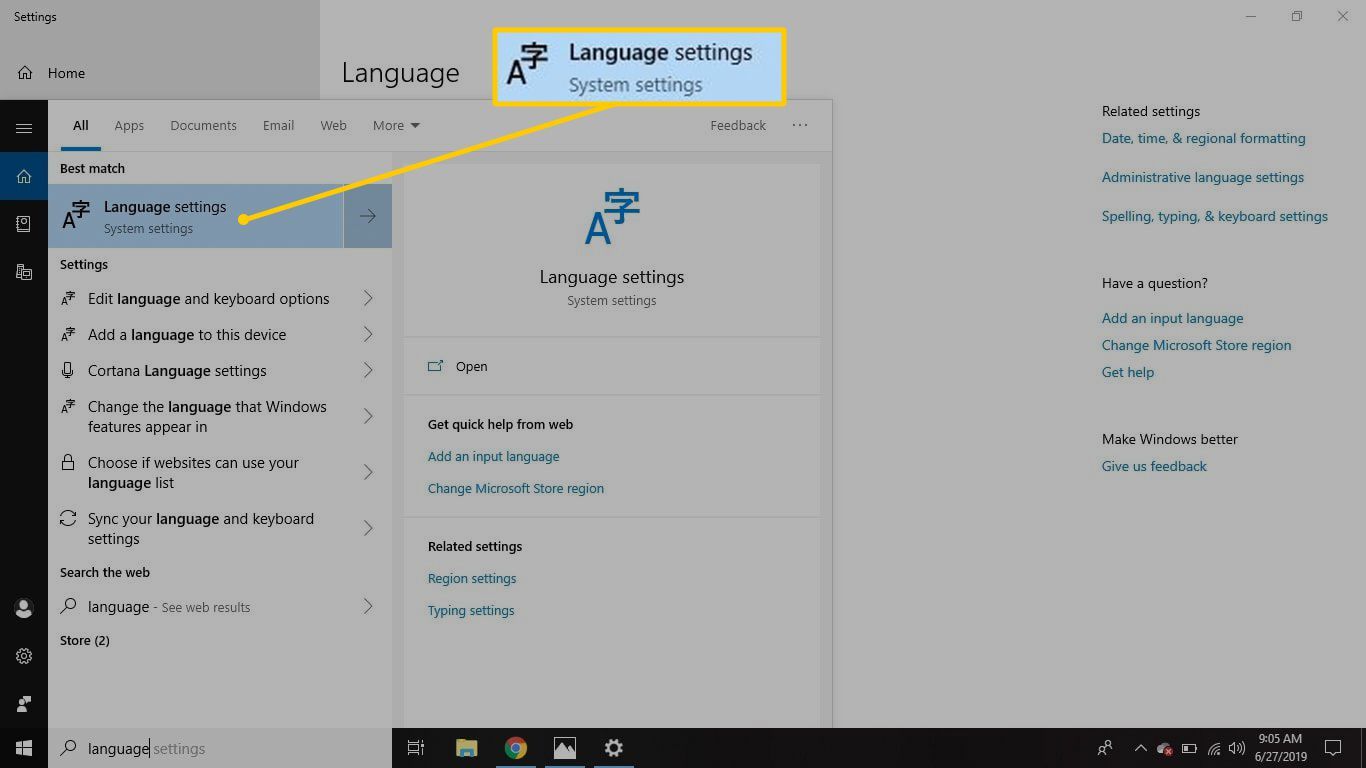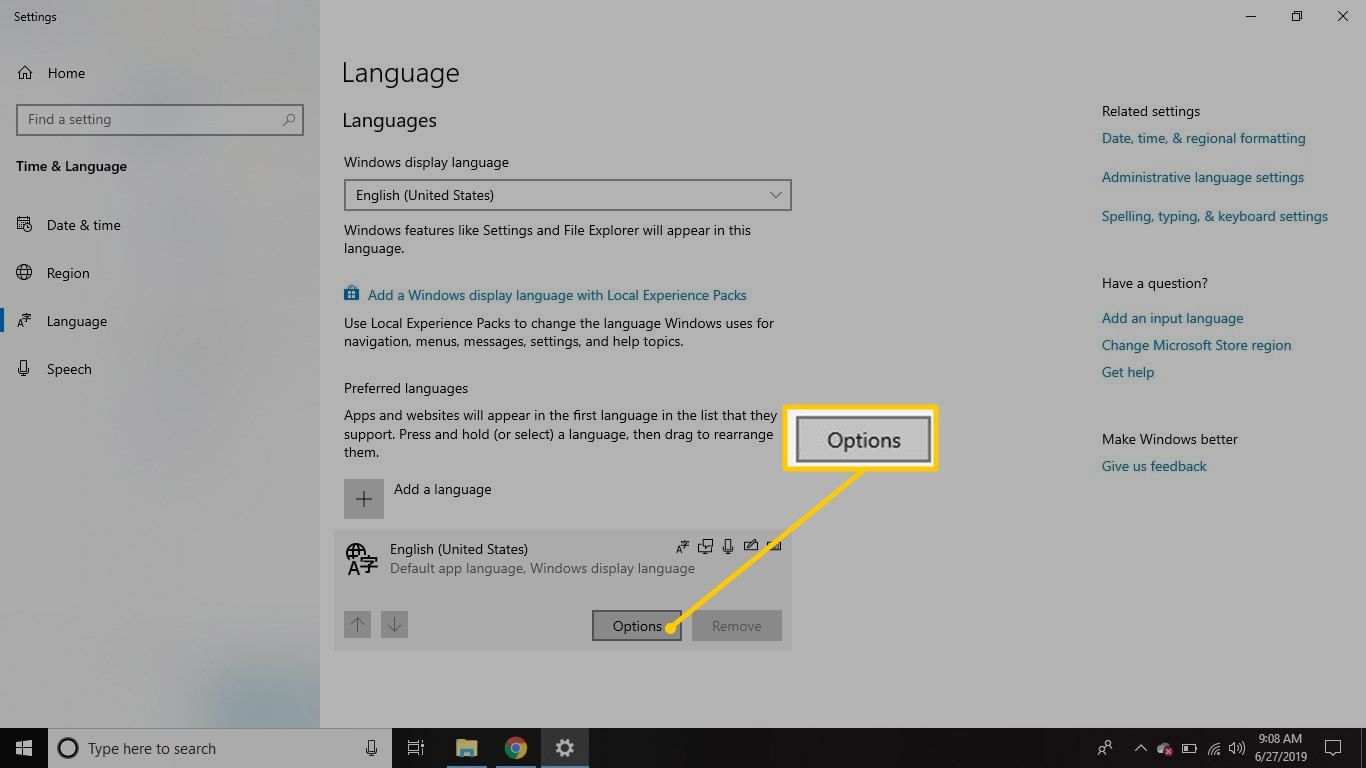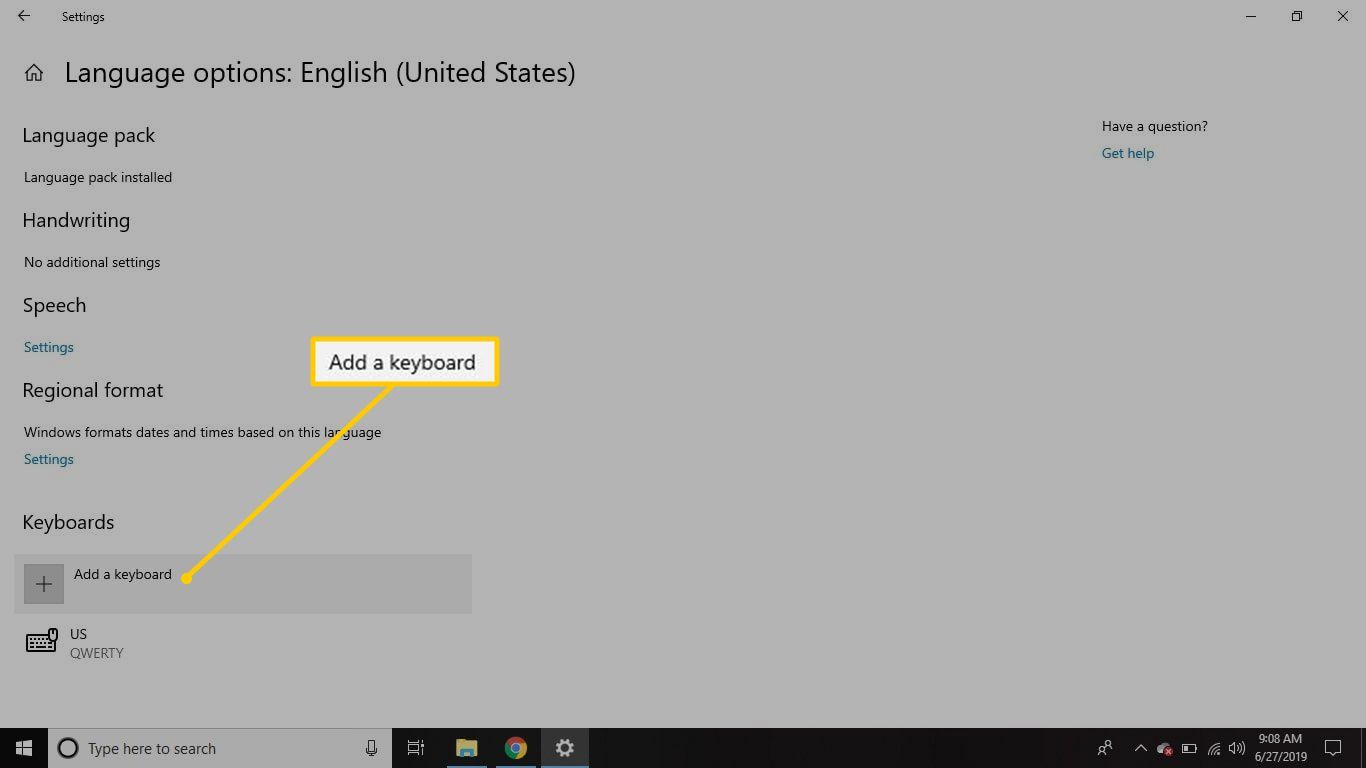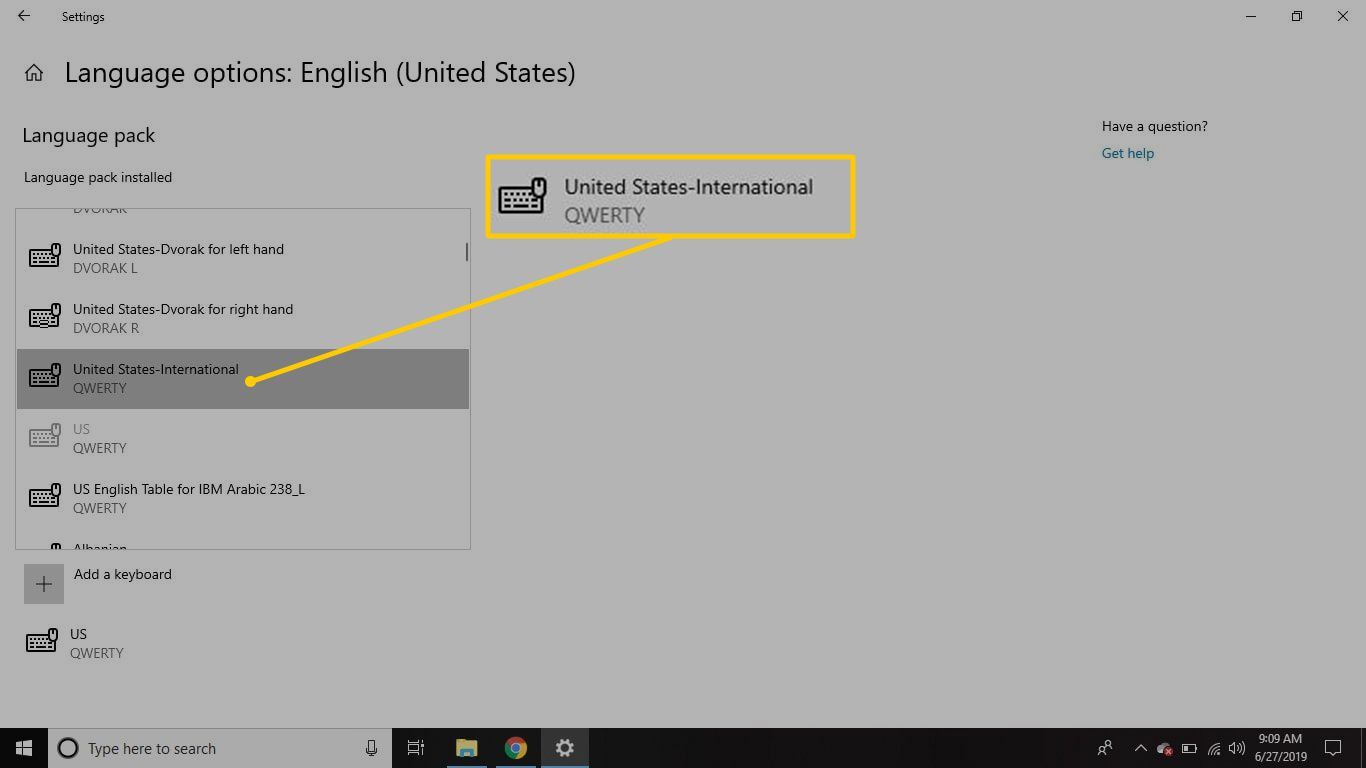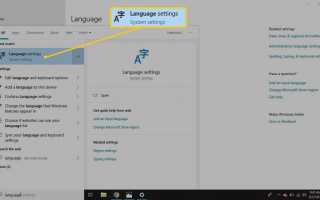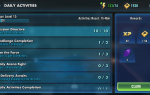Содержание
Большинство чит-кодов для компьютерных игр требуют, чтобы игроки нажимали определенную клавишу, чтобы отобразить консоль чит-кода. Однако, если вы не используете стандартную американскую клавиатуру, некоторые клавиши могут работать не так, как ожидалось. Узнайте, как активировать чит-коды на ПК с использованием любой раскладки клавиатуры.
Информация в этой статье широко применима к видеоиграм для Windows и Mac.
Как активировать чит-консоль с большинством клавиатур
В компьютерных играх, таких как The Elder Scrolls IV: Oblivion, тильда ключ (~) используется для отображения окна консоли, где вводятся чит-коды. На большинстве клавиатур США клавиша тильды расположена над табуляция ключ. Однако на шведской клавиатуре клавиша тильды расположена рядом с Войти ключ, и нажатие на него не загружает чит-консоль.
Независимо от раскладки клавиатуры используйте клавишу в том же месте, что и клавиша тильды на клавиатурах США, чтобы отобразить консоль чит-кода. Например, на шведской клавиатуре правильная клавиша — та, которая имеет ½ а также § символы на нем. Вы не должны испытывать никаких проблем при нажатии клавиши тильды (или клавиши выше табуляция) на следующих раскладках клавиатуры:
- НАС.
- США-International
- AZERTY (Франция, Бельгия)
- Дворжак Упрощенный
- QZERTY
- Себеолсик 390
- Себеолсик Финал
- Sebeolsic Noshift
- арабский
- болгарский
- китайский язык
- датский
- деванагари
- французкий язык
- греческий
- Хангул (корейский)
- иврит
- японский язык
- норвежский язык
- Шведский / финский
- СОЕДИНЕННОЕ КОРОЛЕВСТВО.
Некоторые игры используют разные ключи для активации чит-консоли. Консультируйтесь с путеводителями по игре, чтобы узнать, как вводить коды.
Потенциально проблемные раскладки клавиатуры
Следующие раскладки клавиатуры вряд ли будут работать с читами, для которых требуется клавиша тильды:
- армянин
- Болгарский BDS
- Канадский французский
- Канадский многоязычный стандарт
- датский
- Венгрия
- норвежский язык
- Португальский (Португалия)
- Португальский (Бразилия)
- QWERTZ (Германия, Австрия)
- QWERTZ (швейцарский немецкий, швейцарский французский, Лихтенштейн, Люксембург)
- румынский
- русский
- тайский
Как использовать компьютерные игровые коды с другими клавиатурами
Если стандартная раскладка клавиатуры исключает использование клавиши тильды, сопоставленной с клавиатурами на основе США, можно добавить альтернативные клавиатуры в вашу систему.
Чтобы добавить новую клавиатуру в Windows 10:
Перейти на панель поиска Windows, введите язык, затем выберите Языковые настройки.

Выберите свой язык, затем выберите Параметры.

Выбрать Добавить клавиатуру.

Выберите новую раскладку клавиатуры.

Нажмите Клавиша Windows + пробел циклически перебирать раскладки клавиатуры, чтобы вы могли вводить читы.
Если английский не является вашим основным языком, установите поддержку английского языка перед добавлением английской раскладки клавиатуры.